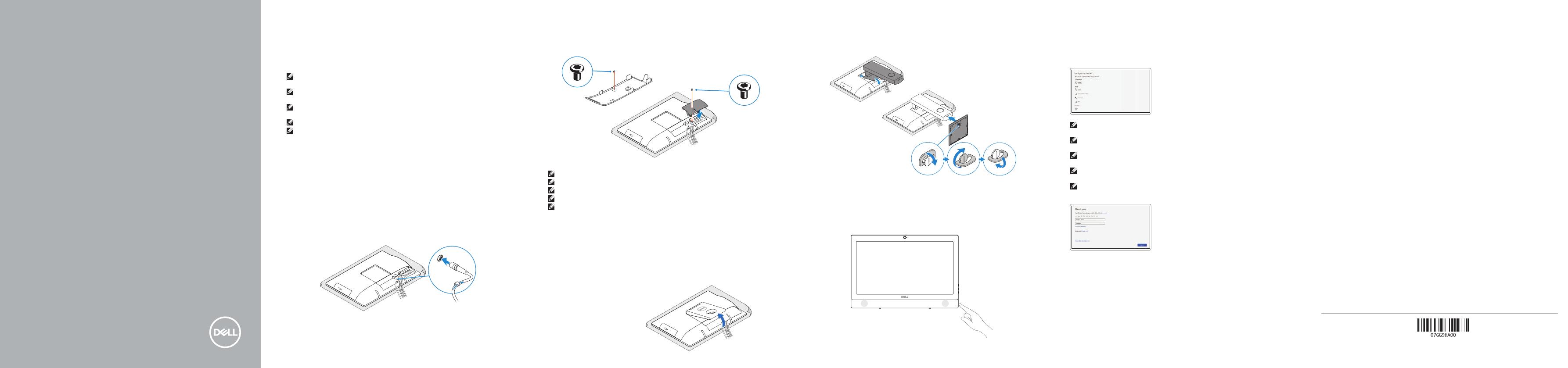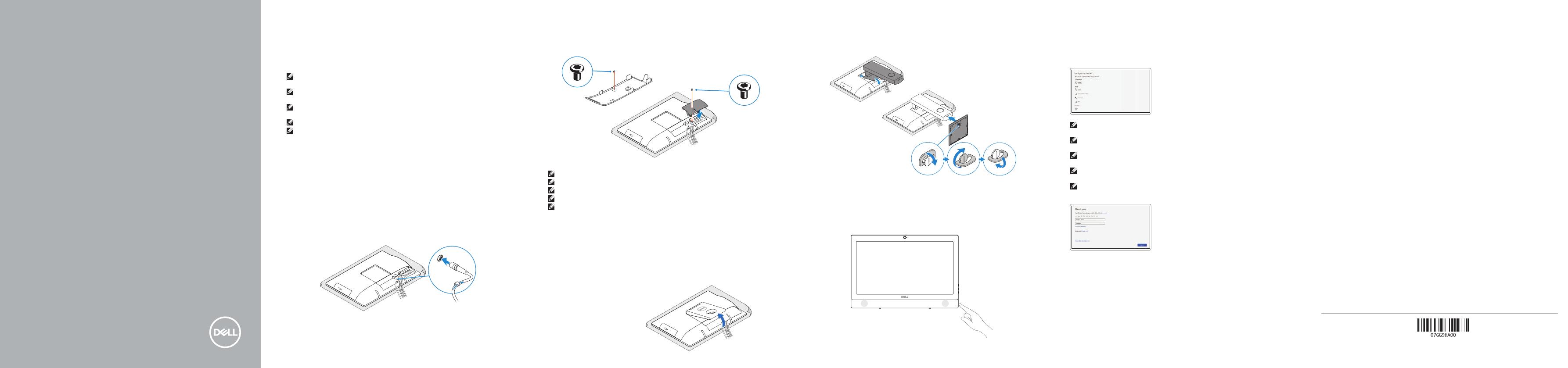
4
5
OptiPlex 3050 All-in-One
Quick Start Guide
Hurtig startguide
Pikaopas
Hurtigstart
Snabbstartguide
6 Finish operating system setup
Afslut konfiguration af operativsystem | Suorita käyttöjärjestelmän asennus loppuun
Fullfør oppsett av operativsystemet | Slutför installationen av operativsystemet
Easel stand
Staffelifod | Vinotuki
Staffelistativ | Stafflistativ
3 Install the cable cover (optional)
Monter kabeldækslet (valgfrit tilbehør) | Asenna kaapelisuoja (valinnainen)
Montere kabeldekselet (valgfritt) | Installera kabelhöljet (tillval)
Press the power button
Tryk på tænd/sluk-knappen | Paina virtapainiketta
Trykk på "på"-knappen | Tryck på strömbrytaren
Windows
Connect to your network
Opret forbindelse til netværket
Muodosta verkkoyhteys
Koble deg til nettverket ditt
Anslut till ditt nätverk
NOTE: If you are connecting to a secured wireless network, enter the password for the wireless
network access when prompted.
BEMÆRK: Hvis du tilslutter til et sikret trådløst netværk, indtast adgangskoden til det trådløse
netværk når du bliver bedt om det.
HUOMAUTUS: Jos muodostat yhteyttä suojattuun langattomaan verkkoon, anna langattoman
verkon salasana kun sitä pyydetään.
MERK: Hvis du skal koble til deg et sikkert trådløst nettverk, skal du angi passordet som brukes
for å få tilgang til det trådløse nettverket, når du blir bedt om det.
ANMÄRKNING! Om du ansluter till ett säkert trådlöst nätverk, ange lösenordet för trådlös
nätverksåtkomst när du ombeds göra det.
Sign in to your Microsoft account
orcreate alocal account
Log på din Microsoft-konto eller opret en
lokal konto
Kirjaudu Microsoft-tilillesi tai luo paikallinen tili
Logg inn på Microsoft-kontoen din eller
opprett en lokal konto
Logga in till ditt Microsoft-konto eller skapa
ett lokalt konto
Ubuntu
Follow the instructions on the screen to finish setup.
Følg instruktionerne på skærmen for at afslutte opsætning.
Suorita asennus loppuun noudattamalla näytön ohjeita.
Følg instruksene i skjermen for å gjøre ferdig oppsettet.
Slutför inställningen genom att följa anvisningarna på skärmen.
Product support and manuals
Produktsupport og manualer | Tuotetuki ja käyttöoppaat
Produktstøtte og -håndbøker | Produktsupport och handböcker
Dell.com/support
Dell.com/support/manuals
Dell.com/support/windows
Contact Dell
Kontakt Dell | Ota yhteyttä Delliin
Kontakt Dell | Kontakta Dell
Dell.com/contactdell
Regulatory and safety
Lovgivningsmæssigt og sikkerhed | Säädöstenmukaisuus ja turvallisuus
Lovpålagte forhold og sikkerhet | Reglering och säkerhet
Dell.com/regulatory_compliance
Regulatory model
Regulatorisk model | Säädösten mukainen malli
Regulerende modell | Regleringsmodell
W18B
Regulatory type
Regulatorisk type | Säädösten mukainen tyyppi
Regulerende type | Regleringstyp
W18B001
Computer model
Computermodel | Tietokoneen malli
Datamaskinmodell | Datormodell
OptiPlex 3050 All-in-One
Printed in China.
2016-11
© 2016 Dell Inc.
© 2016 Microsoft Corporation.
© 2016 Canonical Ltd.
Set up the stand (HAS or Easel)
Opsæt foden (HAS eller staffeli)
Asenna tuki (HAS tai vinotuki)
Sett opp stativet (stativ med justerbar høyde eller staffeli)
Montera stativet (HAS- eller stafflistativ)
1 Connect the keyboard and mouse
Tilslut tastatur og mus
Liitä näppäimistö ja hiiri
Slik kobler du til tastaturet og musa
Anslut tangentbordet och musen
NOTE: If you are connecting a wireless keyboard or mouse, see the documentation that
shipped with it.
BEMÆRK: Hvis du tilslutter et trådløst tastatur eller en trådløs mus, se dokumentationen der
fulgte med delene.
HUOMAUTUS: Jos kytket langattoman näppäimistön tai hiiren, viittaa niiden mukana tulleisiin
käyttöohjeisiin.
MERK: Se dokumentasjonen som fulgte med hvis du er koblet til et trådløst tastatur eller mus.
ANMÄRKNING! Läs den medföljande dokumentationen om du ansluter ett trådlöst tangentbord
eller en trådlös mus.
2 Connect the power adapter
Tilslut strømadapteren
Kytke verkkolaite
Koble til strømadapteren
Anslut nätadaptern
Height adjustable stand (HAS)
Højdejusterbar fod (HAS) | Korkeudensäätötuki (HAS)
Stativ med justerbar høyde | Höjdjusterbart stativ (HAS)
NOTE: Securing the cable cover by using the Torx screw is optional.
BEMÆRK: Fastgørelse af kabeldækslet med torx-skruen er valgfrit.
HUOMAUTUS: Kaapelinsuojuksen kiinnittäminen Torx-ruuvilla ei ole pakollista.
MERK: Det er valgfritt å feste kabeldekselet med torx-skruen.
ANMÄRKNING! Fästa kabelhöljet med en torx-skruv är valfritt.